
動画編集ソフトやアプリを選ぶ基準はさまざまありますが、なかにはクロスプラットフォームに対応しているかどうかで探している方もいるのではないでしょうか。
この記事では、クロスプラットフォームの基本情報やクロスプラットフォームに対応しているおすすめアプリやソフトなどを紹介しています。
興味がある方は、ぜひ最後まで読んでみてください。
クロスプラットフォーム対応:Windows·Mac·iOS・Android
ChatGPT機能:呪文をカンタンに生成・翻訳する
AI画像生成機能:テキスト入力でAI画像を生成する

目次
- そもそもクロスプラットフォームとは?
- クロスプラットフォーム以外にチェックしておきたいポイント
-
クロスプラットフォーム対応のおすすめ動画編集アプリ・ソフト
- さまざまなデバイスで動画編集してみよう!
1. そもそもクロスプラットフォームとは?

クロスプラットフォームとは、AndroidやiOS、macOSなど異なるプラットフォーム上で同じ仕様のアプリケーションを操作できるプログラムのことです。
マルチプラットフォームとも呼ばれており、さまざまなプラットフォームで対応できるようにすることで、利用できるユーザー数を増やせます。
2. クロスプラットフォーム以外にチェックしておきたいポイント

自分に合う動画編集ソフトやアプリを選ぶ際には、クロスプラットフォーム以外の部分もチェックしておくのがおすすめです。
簡単にまとめると、以下のポイントを踏まえて探すと、理想的な動画編集ソフトを見つけやすくなります。
- 機能性
- 操作性
- シェア率
- 料金
- 対応OS
各ポイントどのようなものなのか、1つずつ紹介します
クロスプラットフォーム対応:Windows·Mac·iOS・Android
ChatGPT機能:呪文をカンタンに生成・翻訳する
AI画像生成機能:テキスト入力でAI画像を生成する

2-1 機能性
動画編集アプリやソフトによって備わっている機能が異なっており、必要最低限の機能しかないものもあれば、最新技術が取り入れられているものもあります。
そのため、どのような機能が備わっているのかチェックするようにしましょう。
例えばサクッと動画編集できる物を探しているのであれば、テンプレートが豊富なものや自動で編集してくれる機能が備わっているものなどが挙げられます。
2-2 操作性
どれだけ機能が備わっても、操作しにくいものだとすぐで使わなくなってしまうかもしれません。
そのため、操作しやすいかどうかチェックするようにしましょう。
特に初めて動画編集するのであれば、使いやすさを重視して選ぶことで、気軽に編集できるようになります。
2-3 シェア率
シェア率が高いと利用している方の情報が手に入りやすく、使い方について調べたいときにサッと情報を確認できます。
また、仕事で使える動画編集ソフトを探している方の場合、シェア率が高いものほど仕事で使われているため、動画編集の案件を引き受けやすくなります。
2-4 料金
動画編集アプリやソフトによって、無料のものもあれば有料のものもあります。
そのため、利用する前にどのくらいの費用がかかるのかチェックしておきましょう。
また、無料のアプリやソフトの中には一部機能に制限が設けられているものもあり、そのようなものは有料版に切り替えないと解除されません。
利用期限が設けられている無料アプリやソフトもあるため、その部分も踏まえた上で探しましょう。
2-5 対応OS
クロスプラットフォーム対応のアプリやソフトであっても、対応しているOSが異なっています。
スマートフォンでもPCでも対応できるものもあれば、iOSとAndroidしか対応していないものもあります。
「クロスプラットフォーム対応=iOS・Android・Windows・macOSの全てに対応」というわけではないため、そのことには注意しましょう。
クロスプラットフォーム対応:Windows·Mac·iOS・Android
ChatGPT機能:呪文をカンタンに生成・翻訳する
AI画像生成機能:テキスト入力でAI画像を生成する

3. クロスプラットフォーム対応のおすすめ動画編集アプリ・ソフト

クロスプラットフォームに対応しているおすすめの動画編集アプリやソフトとしては、以下の6つが挙げられます。
- Filmora
- Adobe Premiere Rush
- OpenShot Video Editor
- Shotcut
- iMovie
- Canva
各アプリやソフトによって特徴が異なるため、それぞれ比較しながら読んでみてください。
3-1 Filmora
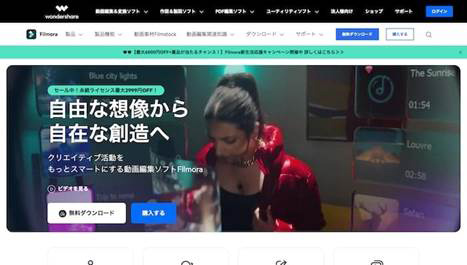
Filmoraは初めて動画編集をする方におすすめであり、スマートフォンでもPCでも操作できます。
150もの国・地域で活用されており、YouTuberやフォトグラファー、ビデオクリエイターなどさまざまな方から指示されています。
3-1-1. Filmoraの魅力
Filmoraは幅広い機能が備わっており、AIを活用した機能も備わっています。
スクリーンレコーダー機能も備わっていて、ゲームのプレイ動画を録画して編集することも可能です。
また、操作自体も簡単で、直感的に操作できます。
その他、Filmoraでは定期的にお得な割引キャンペーンを開催しているため、時期によっては通常よりも安く買えるかもしれません。
3-1-2. Filmoraを使うならFilmstockも活用してみよう!
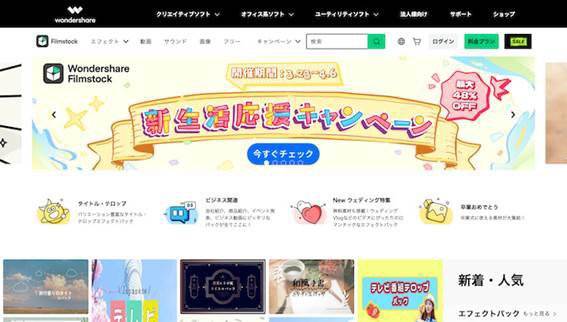
もしFilmoraを使うのであれば、素材サイトであるFilmstockも使ってみましょう。
Filmstockにはエフェクトやサウンド、画像などさまざまな素材がそろっており、作りたい動画に応じて最適な素材をダウンロードできます。
FilmoraはFilmstockと連携しているため、欲しい素材を気軽に利用可能です。
3-1-3. Filmoraの基本情報
| 対応OS | iOS・Android・Windows・macOS |
| 主な機能 |
|
| 料金 | 1年間プラン:9,979円 マルチプラット1年間プラン:10,979円 永続ライセンス:11,979円 ※無料版あり |
| 公式サイト | Filmora公式サイト |
3-2 Adobe Premiere Rush
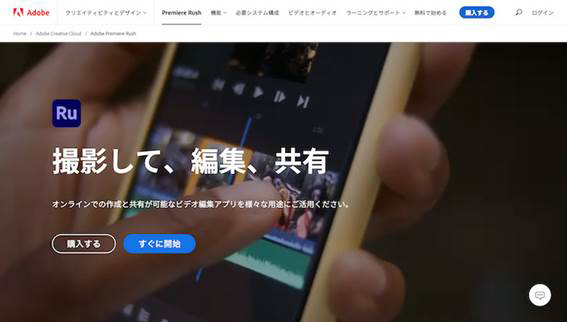
Adobe Premiere Rushは、有名な動画編集ソフトであるPremiere Proよりも使いやすいアプリ・ソフトです。
スマートフォンやPCで気軽に動画を編集でき、楽しく直感的に操作できます。
3-2-1. Adobe Premiere Rushの魅力
Adobe Premiere RushもFilmoraと同じく初心者でも操作しやすく、初めて動画編集する方にもおすすめです。
テンプレートも豊富にそろっており、人物紹介風のテンプレートやSNS風のテンプレートなどがあります。
また、Adobe Premiere Rushの場合は端末ではなくクラウド上に保存されるようになっているため、端末のストレージが少ない方でも利用しやすいでしょう。
3-2-2. Adobe Premiere Rushの基本情報
| 対応OS | iOS・Android・Windows・macOS |
| 主な機能 |
|
| 料金 | Premiere Rushスターター:無料 Adobe Express:月額1,078円 |
| 公式サイト | Adobe Premiere Rush公式サイト |
クロスプラットフォーム対応:Windows·Mac·iOS・Android
ChatGPT機能:呪文をカンタンに生成・翻訳する
AI画像生成機能:テキスト入力でAI画像を生成する

3-3 OpenShot Video Editor
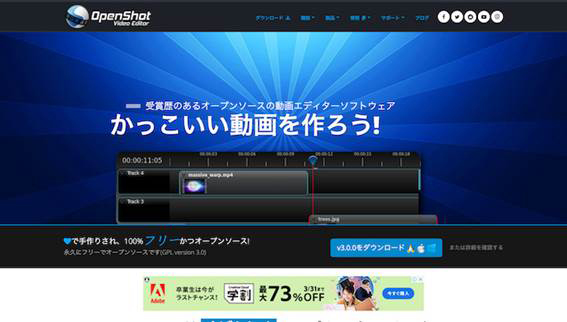
OpenShot Video Editorは、2008年8月にJonathan Thomasによって開始された動画編集ソフトです。
WindowsとmacOS、そしてLinuxに対応していますが、スマートフォンには対応していません。
3-3-1. OpenShot Video Editorの魅力
OpenShot Video Editorは完全無料で利用できるフリーソフトであり、お金をかけずに動画編集したい方に向いています。
4K動画にも対応しているため、高画質な映像を編集できるソフトを探しているときにもぴったりです。
また、無料ながらもキーフレームアニメーションや3Dアニメーションにも対応しています。
3-3-2. OpenShot Video Editorの基本情報
| 対応OS | Windows・macOS・Linux |
| 主な機能 |
|
| 料金 | 無料 |
| 公式サイト | OpenShot Video Editor公式サイト |
3-4 Shotcut
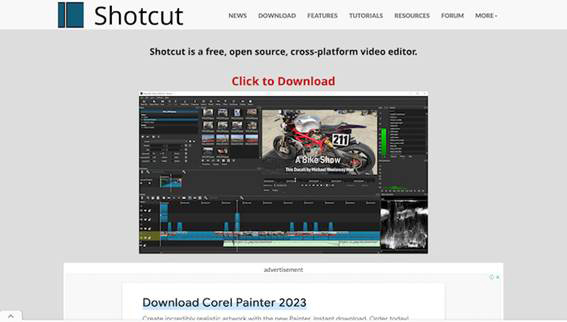
Shotcutは、2011年にDan Dennedyによって開始された動画編集ソフトであり、MLTマルチメディアフレームワークで開発されています。
WindowsやmacOSはもちろんのこと、FreeBSDやLinuxにも対応しています。
3-4-1. Shotcutの魅力
ShotcutもOpenShot Video Editorと同じく完全無料で利用でき、機能も充実しています。
そのため、無料で使える高機能ソフトを探している方におすすめです。
また、160種類以上のファイル形式に対応しており、4Kにも対応しています。
幅広いファイル形式に対応しているからこそ、ファイル形式を気にせず素材をインポートできます。
3-4-2. Shotcutの基本情報
| 対応OS | Windows・macOS・Linux・FreeBSD |
| 主な機能 |
|
| 料金 | 無料 |
| 公式サイト | Shotcut公式サイト |
クロスプラットフォーム対応:Windows·Mac·iOS・Android
ChatGPT機能:呪文をカンタンに生成・翻訳する
AI画像生成機能:テキスト入力でAI画像を生成する

3-5 iMovie
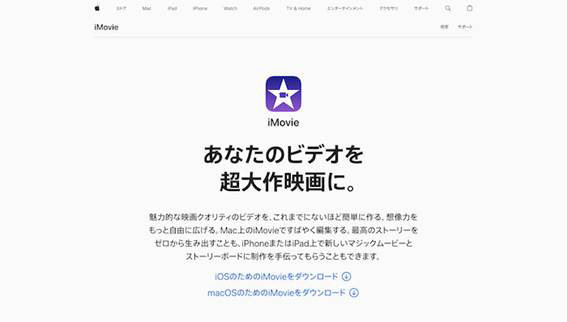
iMovieはApple製品向けの動画編集アプリ・ソフトで、知っている方もいるかもしれません。
現在では標準搭載されている製品もあり、わざわざダウンロードしなくてもすぐ利用できます。
3-5-1. iMovieの魅力
iMovieも完全無料で利用でき、直感的に操作できます。
そのため、動画編集初心者の方でも気軽に編集可能です。
また、予告編のテンプレートが用意されており、アクション映画風やインド映画風、ドキュメンタリー風の予告動画を簡単に作れます。
3-5-2. iMovieの基本情報
| 対応OS | iOS・macOS |
| 主な機能 |
|
| 料金 | 無料 |
| 公式サイト | iMovie公式サイト |
3-6 Canva
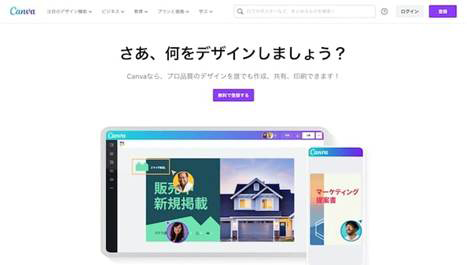
最後に紹介するCanvaはPCとスマートフォン双方で利用できる動画編集ツールです。
無料で利用でき、プロレベルのクオリティの作品を作れます。
3-6-1. Canvaの魅力
PCの場合、ブラウザ上で操作でき、わざわざソフトをインストールする必要がありません。
オンライン環境とアカウントがあれば、誰でも編集できます。
また、動画編集以外にメッセージカードやYouTubeのサムネイル画像などさまざまな作品を作れます。
そのため、総合的なデザインツールを探している方にもおすすめです。
3-6-2. Canvaの基本情報
| 対応OS | iOS・Android・macOS・Windows |
| 主な機能 |
|
| 料金 | 無料 |
| 公式サイト | Canva公式サイト |
クロスプラットフォーム対応:Windows·Mac·iOS・Android
ChatGPT機能:呪文をカンタンに生成・翻訳する
AI画像生成機能:テキスト入力でAI画像を生成する

4. さまざまなデバイスで動画編集してみよう!

今回は、クロスプラットフォームの基本情報やクロスプラットフォーム対応のおすすめアプリ・ソフトなどを紹介しました。
FilmoraやOpenShot Video Editor、Canvaなどがおすすめであり、それぞれ魅力が異なっています。
また、機能性や対応しているOSなどが異なるため、そのことも踏まえた上で自分に合うアプリやソフトなども選びましょう。






役に立ちましたか?コメントしましょう!